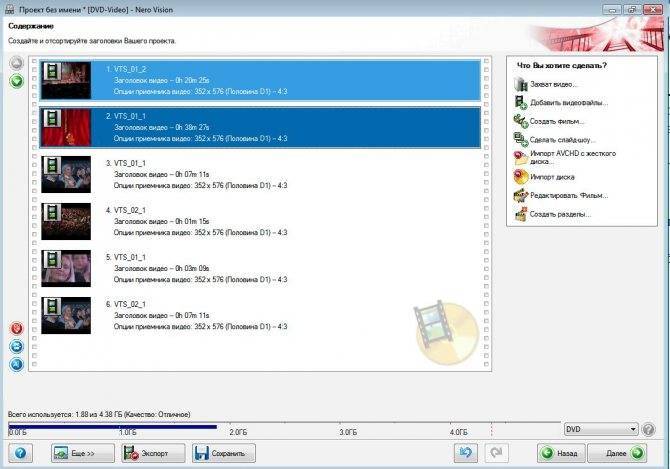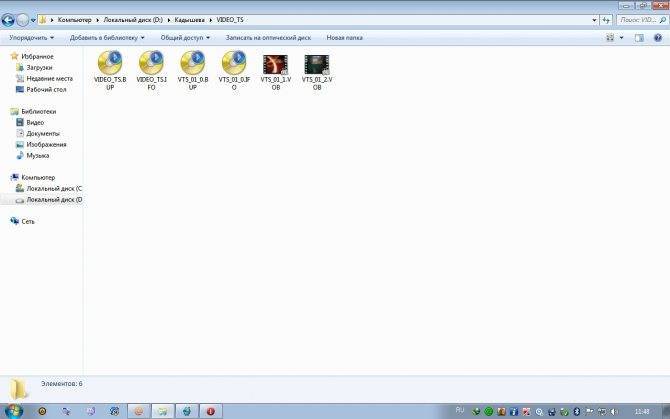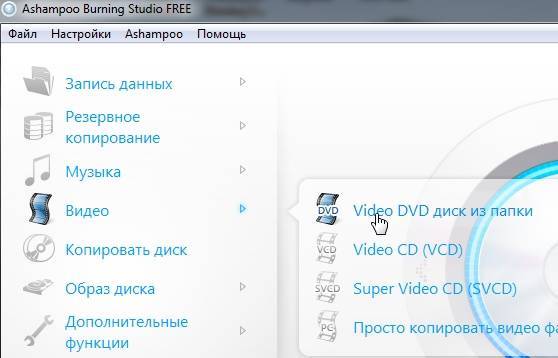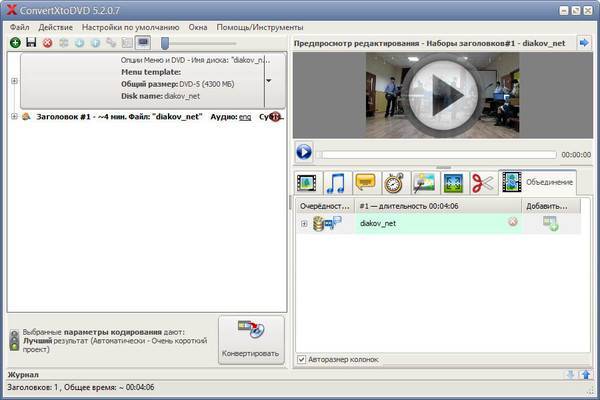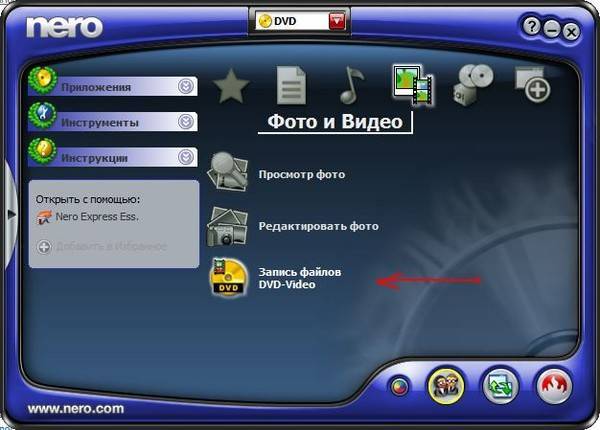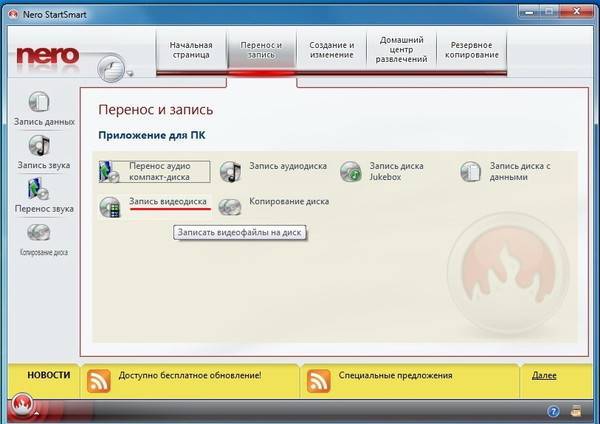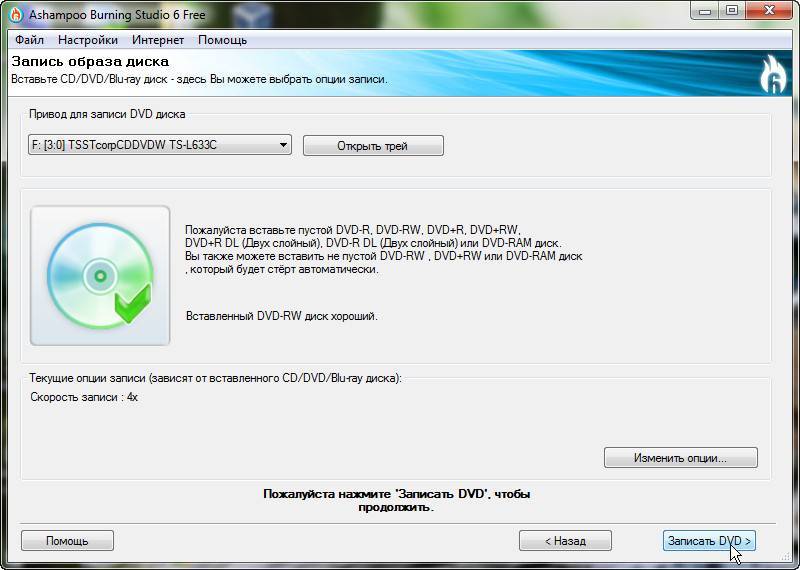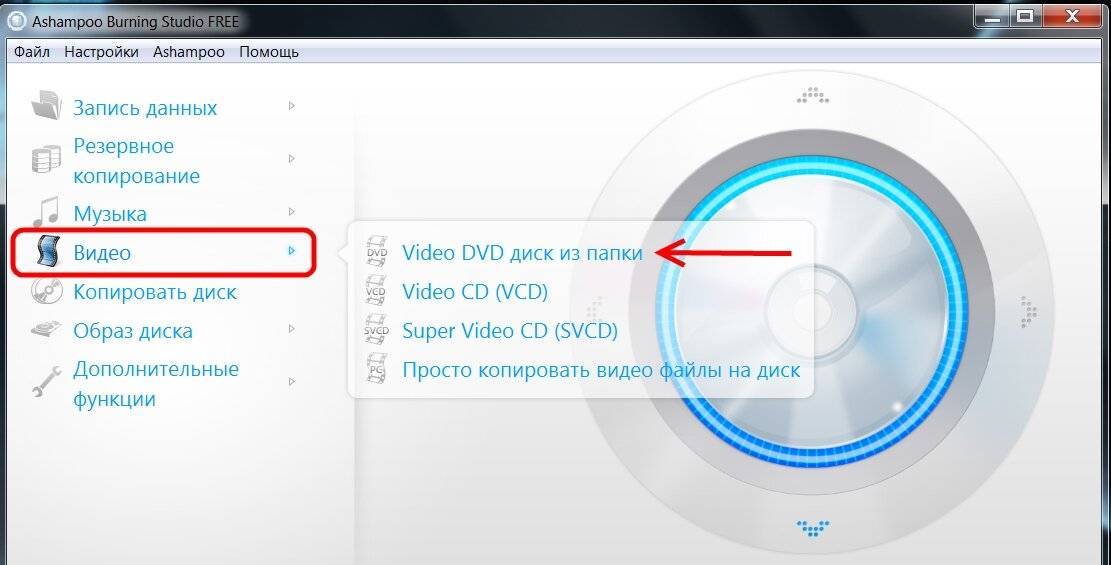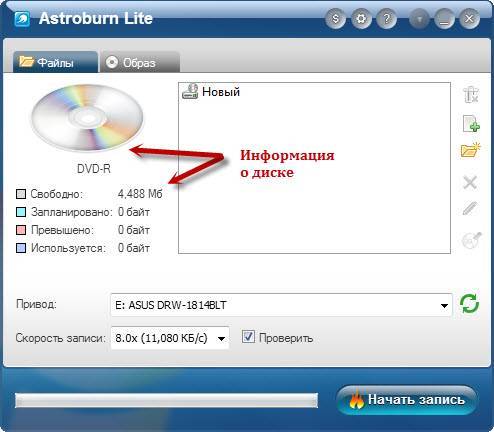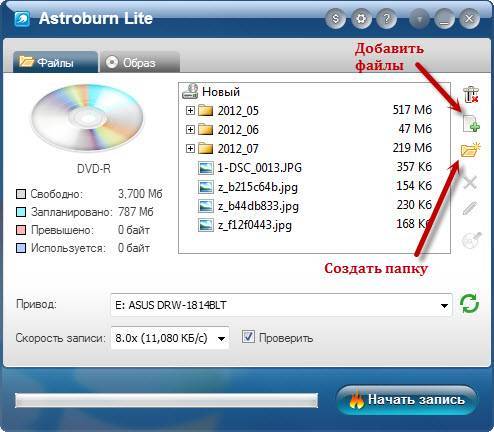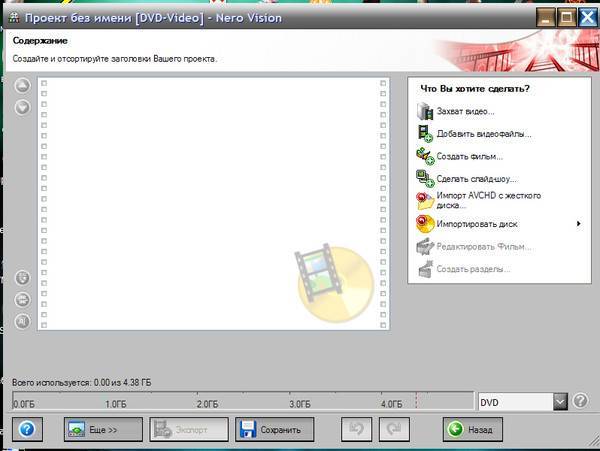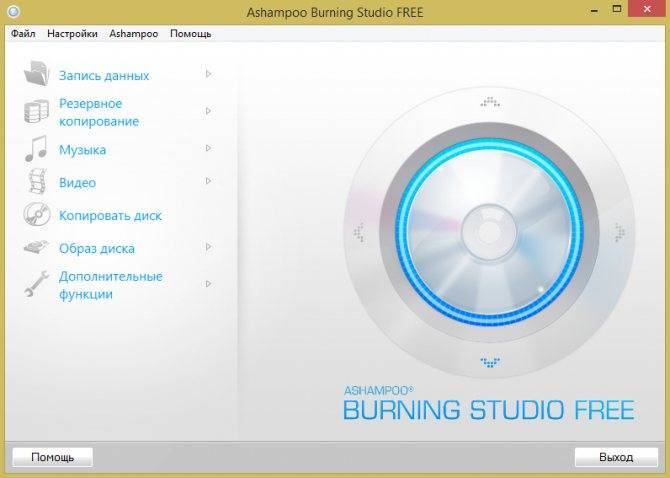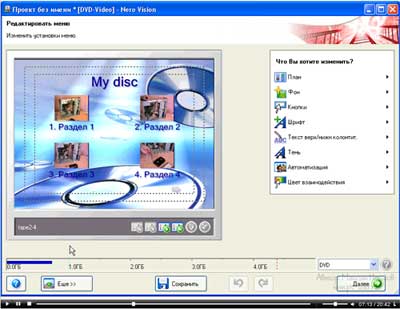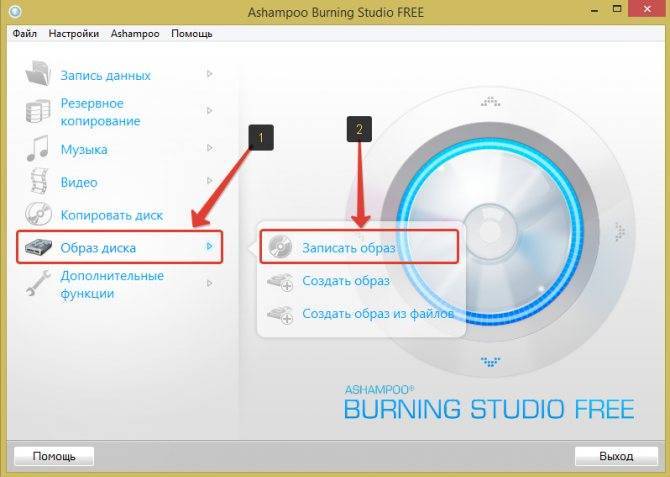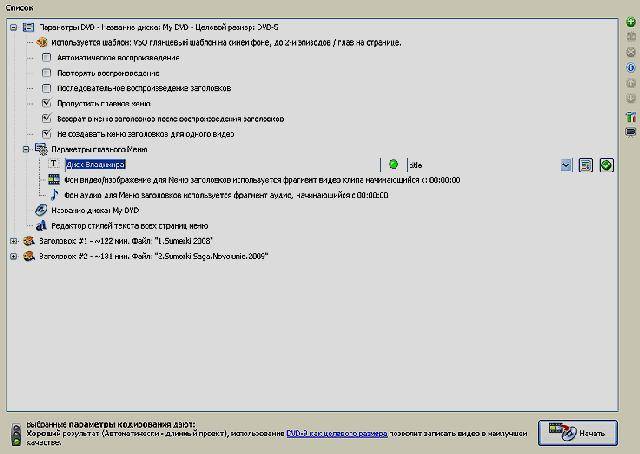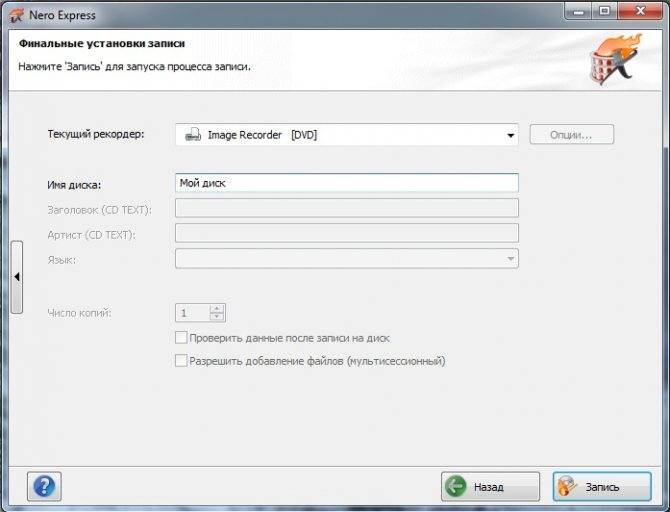Конвертация видео в DVD формат
Если программа автоматом не запустилась запускаете ее. Нажимаете на кнопку Видео для добавления на конвертирование

После добавления одного, двух или более видео нажимаете на кнопку «в DVD» внизу в центе экрана.

Появится окошко с параметрами конвертирования в DVD. В нем вы можете задать Название DVD, выбрать папку куда будут помещены сконвертированные файлы.
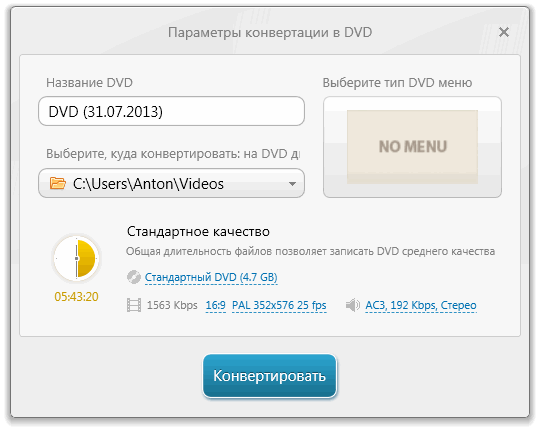
Ниже вы можете выбрать тип диска на который собираетесь записывать видео
Остальные параметры программа подбирает сама. Можно их не трогать.
В окошке очень наглядно показывается качество видео. На рисунке у меня обозначается желтым цветом и пишет — среднее качество. То есть общая длительность видео слишком большая для конвертации в DVD с хорошим качеством. Тут два варианта: либо взять диск объемом по больше (например двухслойный DVD), либо уменьшит количество роликов которые вы хотите записать. В моем случае 3 фильма. У меня диск стандартный, поэтому уменьшу количество фильмов до двух.
Закрываете окошко с параметрами конвертации, наводите мышкой на видео, которое хотите удалить и в правом верхнем углу появляется крестик. Нажав на него вы удалите видео из проекта.
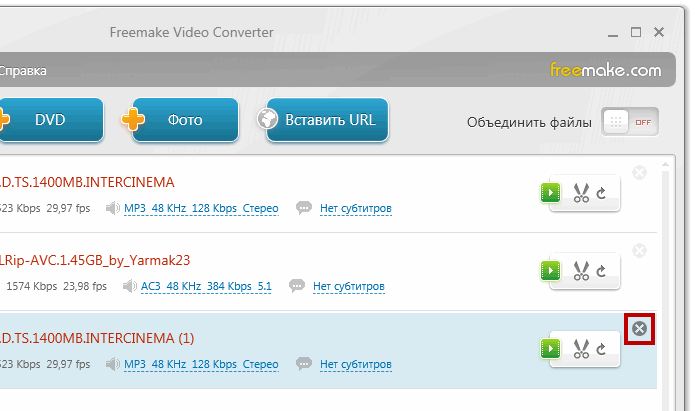
Затем снова кликаете конвертировать в DVD. В параметрах конвертации мы видим, что качество будет хорошим
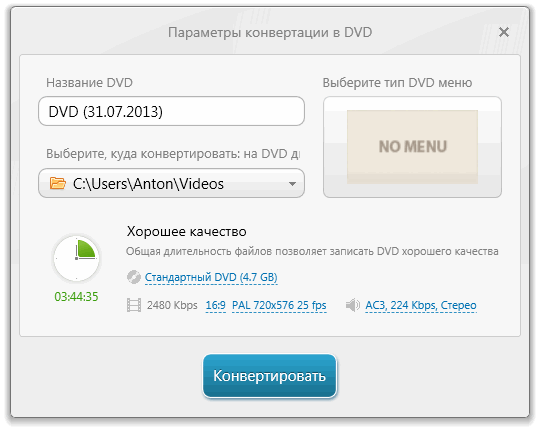
Теперь можно выбрать тип меню DVD диска. Для этого кликаете по NO MENU
В бесплатной версии конвертера выбор не большой. Либо без меню, либо текстовое меню (приведено на рисунке ниже)
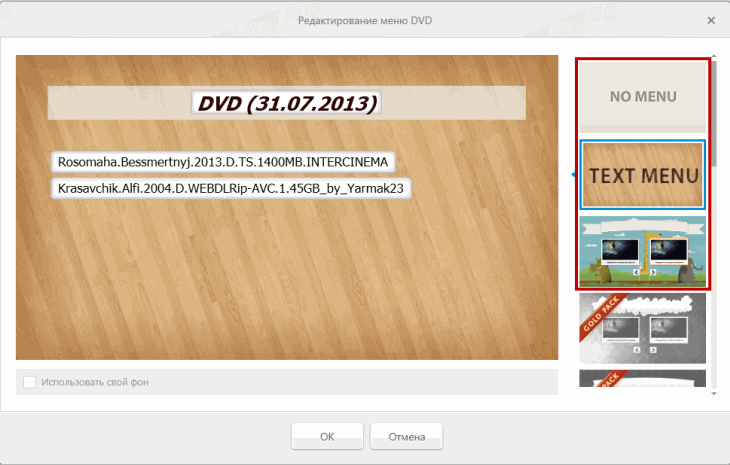
Либо слоник с бегемотиком и с жирафом и еще с зайцем 🙂
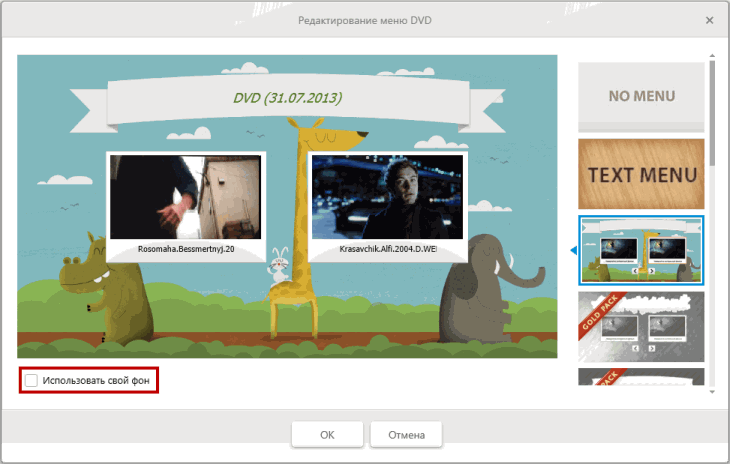
Вы можете задать свой фон для меню установив галочку в соответствующее поле (выделенное на рисунке выше). Необходимо выбрать любой рисунок на вашем компьютере. (Если это диск в подарок, то можно сделать красивый рисунок и поставить его вместо фона)
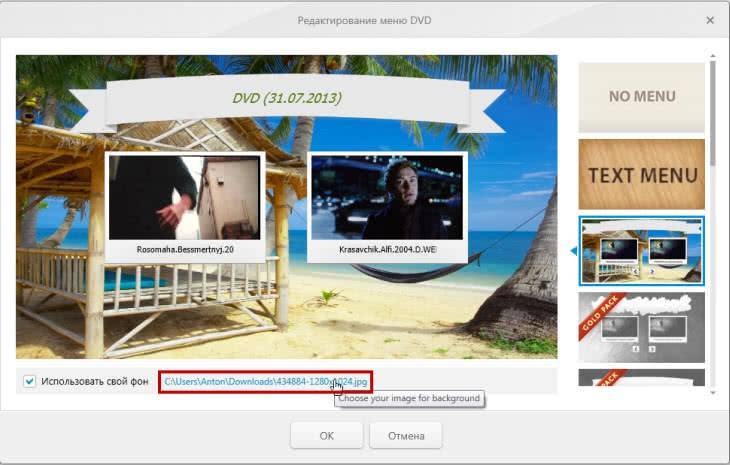
Для того что бы еще раз поменять фон необходимо кликнуть по пути к изображению.
Когда вас все устраивает нажимаем ОК
Производим окончательную проверку параметров конвертации в DVD и нажимаем Конвертировать
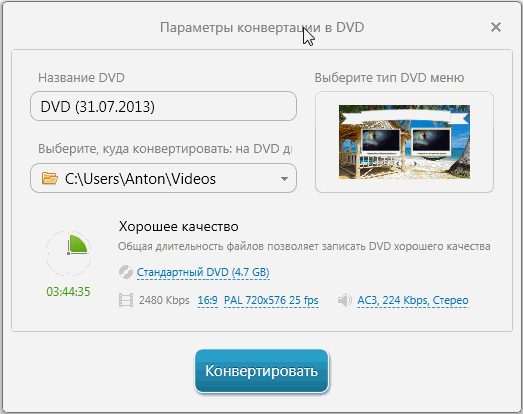
Время конвертации зависит от мощности процессора в компьютере.
Благодаря тому, что программа Boinc для добровольных распределенных вычислений нагружает процессор и видеокарту только при простое компьютера, ее можно не отключать. (Как выбрать видеокарту — тут)
Пока ждете завершения конвертации можно установить программу для записи видео на диск — . Программа полностью на русском языке и бесплатна.
По завершению процесса конвертации появится следующее окно
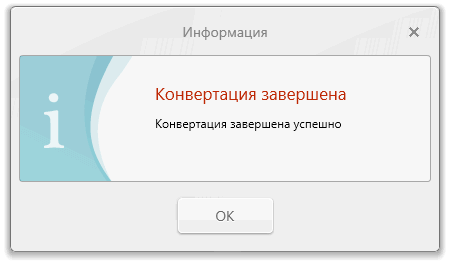
Нажимаем ОК.
Затем можно открыть папку и посмотреть что у нас получилось
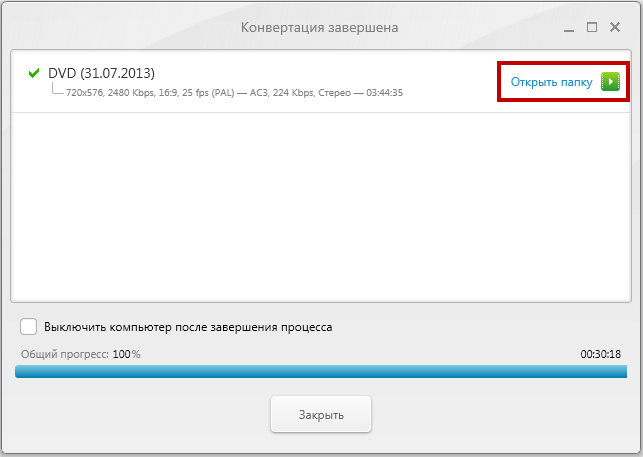
Что бы просмотреть как это будет выглядеть при просмотре на DVD плеере запускаете VIDEO_TS.IFO
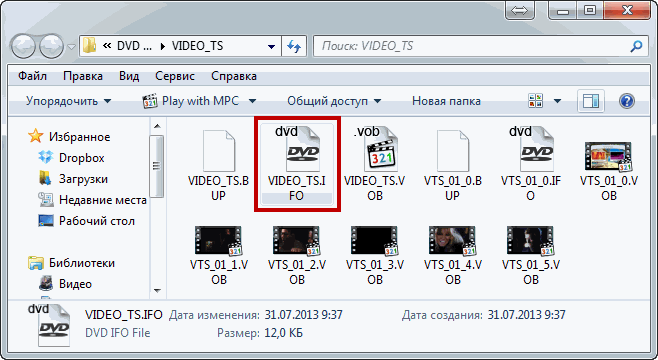
Если все нравится переходим к записи диска.
Конвертирование видео в читаемые форматы
Естественно, сейчас наиболее распространенными дисками являются именно DVD. При помощи множества специальных утилит начальный видеофайл лучше ковертировать именно в этот формат. Сделать это можно с использованием конверторов типа Freemake Video Convertor. В главном окне программы нужно выбрать раздел «Видео», добавить нужные файлы, а затем на нижней панели выбрать конечный формат, например, DVD.
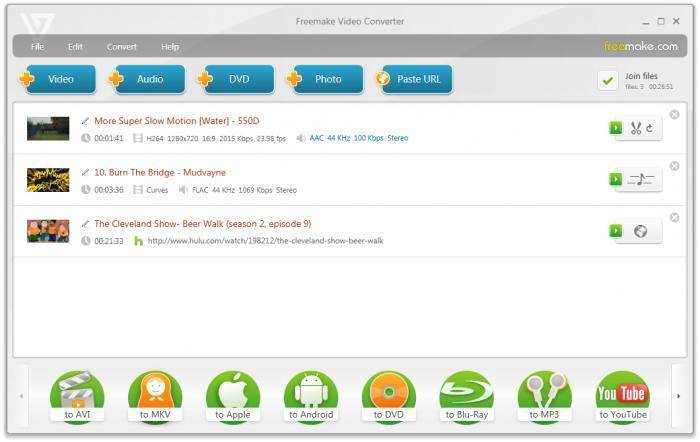
Конечно, можно использовать и другие популярные форматы, однако гарантии, что обычный домашний плеер их воспроизведет, никто не даст. С программными плеерами в виде устанавливаемых на компьютер программ проблем возникнуть не должно. Но ведь иногда так хочется посмотреть любимый фильм или концерт на большом экране телевизионной панели!
Установка Freemake Video Converter
Программа при установке предлагает установить дополнительно Hamster Free Zip Archiver. Для работы с архивами мне больше нравится использовать WinRAR и 7-zip — поэтому отказываюсь. (Как взломать архив можно прочитать тут)
Снимаю галочку и жму Далее >

Предлагают установить клиент для Twitter. Если вам нужен — устанавливайте, меня пока устраивает расширение в браузере Google Chrome — Silver Bird.
Выбираю Отклонить и нажимаю Далее >
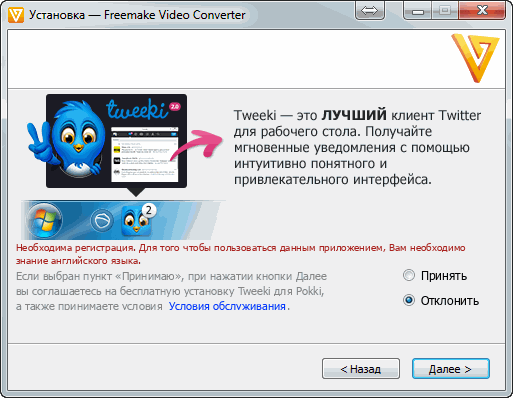
Задаем выборочную установку. Мне не нужны плагины для браузеров Google Chrome и Firefox так как пользоваться ими буду не часто, а увеличение количества плагинов возможно приведет к тормозам браузера. В принципе, это расширения можно всегда удалить отдельно, так что выбирайте сами. (Как с помощью расширения AdBlock убрать рекламу в Chrome — тут)
Нажимаем Далее >
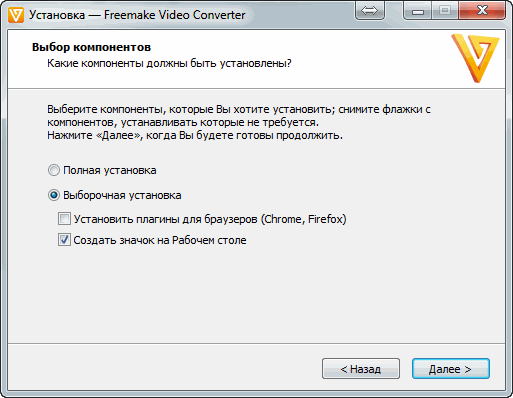
Установка идет без проблем только успевай нажимать далее. Программа скачает дистрибутив и установится. Затем откроется страничка в браузере с благодарностью за установку. Закрываете ее.
Запись видео на диск для dvd плеера
Вставляем чистый DVD диск или перезаписываемый DVD-RW в привод.
Запускаем Ashampoo Burning Studio 6
Выбираем Записать фильмы > Записать Video DVD из подготовленной папки
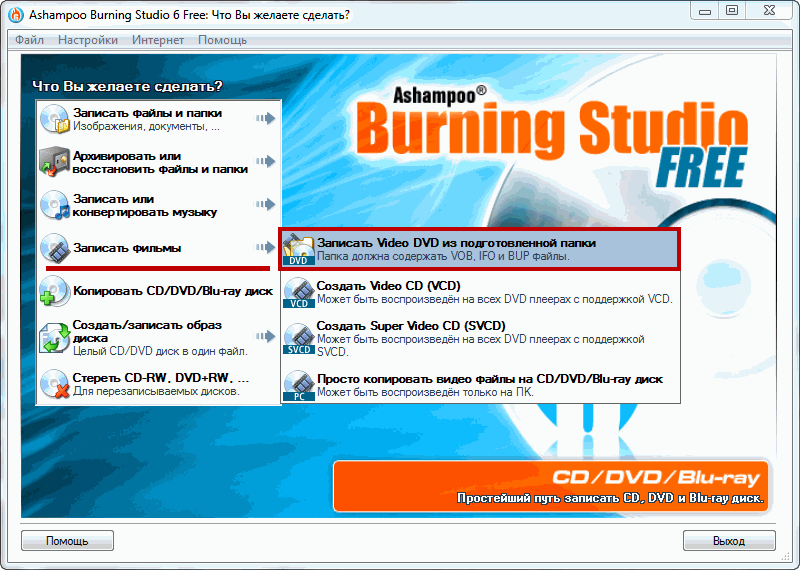
Нажимаем Обзор… и ищем папку VIDEO_TS в которой лежать файл VOB, IFO и BUP.
Нажимаем Далее >
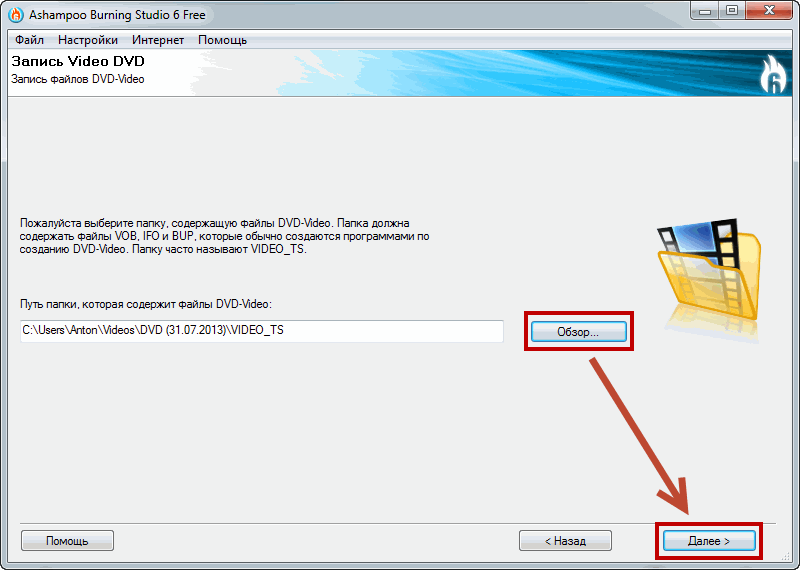
Проверяем скорость записи. В моем случае DVD-RW поэтому максимум 4х. Если у вас DVD-R, то рекомендуется выбирать скорость записи в два раза меньше указанной на диске. Обычно указывают 16х — лучше писать на 8-ой скорости. Скорость записи можно изменить нажав на Изменить опции…
Нажимаете Записать DVD >
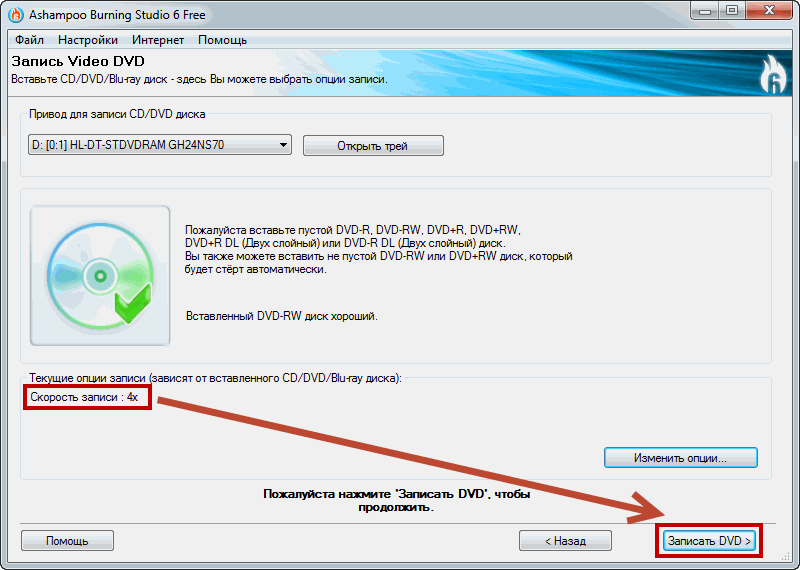
Происходит форматирование диска. Для просмотра деталей записи нажимаете Показать детали
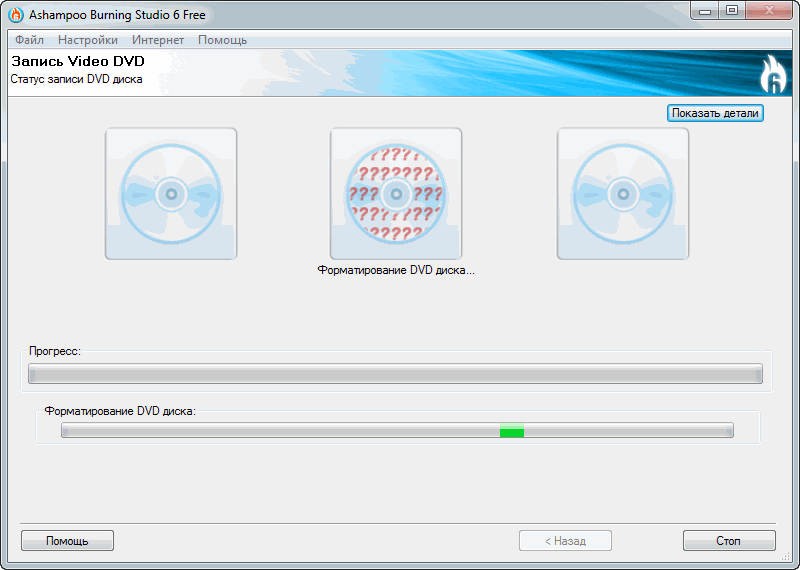
На 4-ой скорости запись двух фильмов займет минут 15
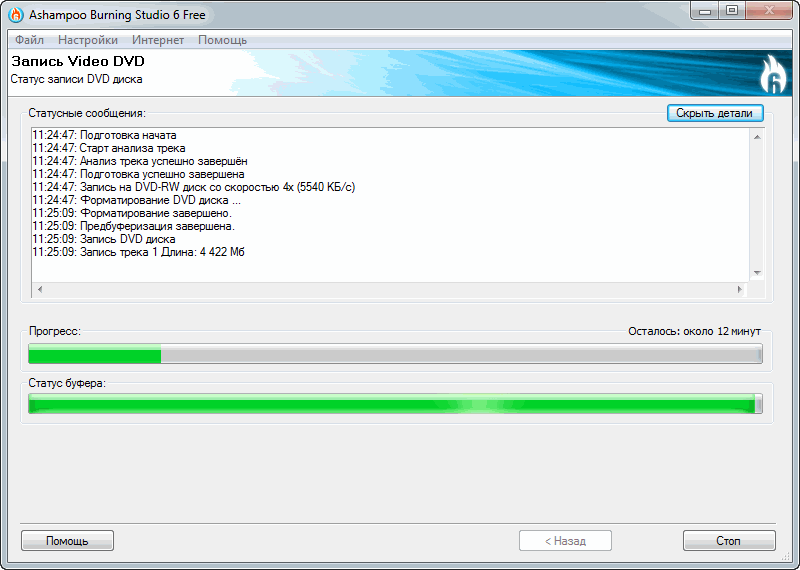
По завершению записи дисковод выдаст вам диск и на экране увидите картинку. Нажимаете ОК
Нажимаете на кнопку Выход и закрываете Ashampoo Burning Studio 6
Видео успешно записано на диск для dvd плеера.
Использование методов улучшения качества
Что же касается качества конечного видео, стоит обратить внимание на ряд моментов. Наилучшее качество может быть достигнуто за счет применения минимальной скорости записи
Обычно это 4x. Если есть возможность произвести запись на скорости 2x, это даже лучше, но не все пишущие приводы такую скорость поддерживают. И не нужно гнаться за быстротой. Например, при записи со скоростями 16x или даже 32x качество пострадает очень сильно.
Некоторые программы предполагают кодирование в два прохода, а также наличие функции «Не удалять промежутки аудио». Их полезно использовать в том случае, если на один диск пишется несколько фильмов. Можно также создать из обычного файла .avi видеодиск формата DVD5. В некоторых случаях это помогает повысить качество записываемого материала.
Иногда нужно записать видео с экрана. Для этого следует использовать специализированные утилиты типа Fraps, Bandicam, PlayClaw, CamStudio, FastStone Capture, UVScreen Camera и т.д.
Преимущества DVD-формата
Использование формата DVD-видео сегодня является оптимальным решением
Стоит обратить внимание на то, что есть два основных формата (DVD5 и DVD9), которые отличаются размером. DVD5 – это обычный DVD-диск емкостью 4,37 Гб, DVD9 представляет собой двуслойный диск
Такой подход может обеспечить наличие свободного места для записи видео без потери качества.
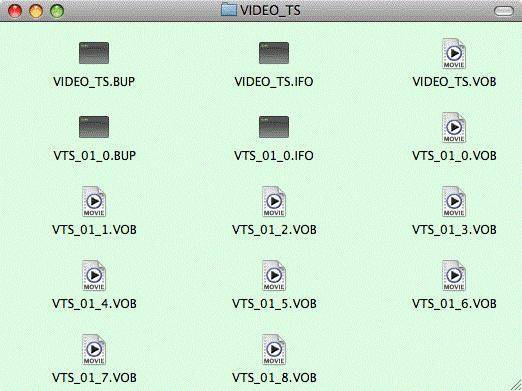
После конвертирования или по окончании процесса записи в специальных программах диск будет содержать две папки VIDEO_TS и AUDIO_TS. В первой папке и располагаются видео- и информационные файлы, отвечающие за воспроизведение, субтитры, основное меню и т.д. Что самое интересное, абсолютно все «железные» проигрыватели такие диски воспроизводят без проблем. Правда, устаревшие проигрыватели могут и не воспринять двуслойные диски DVD9.


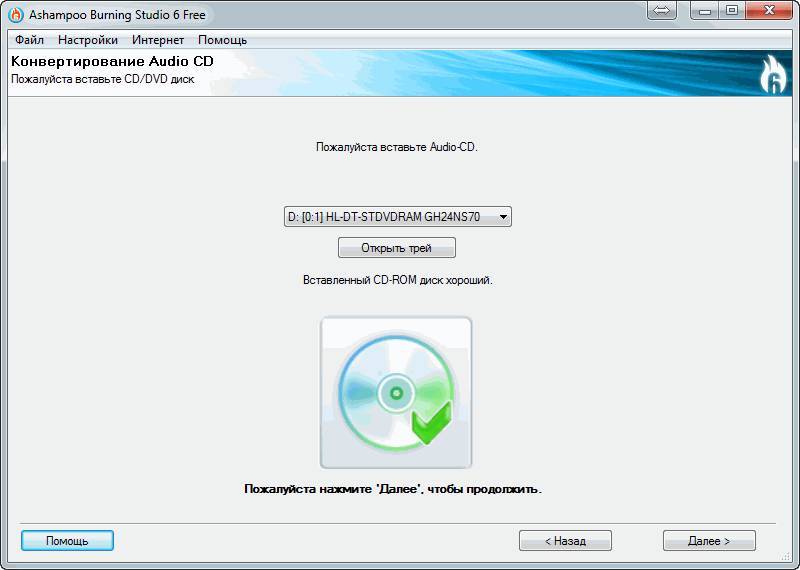
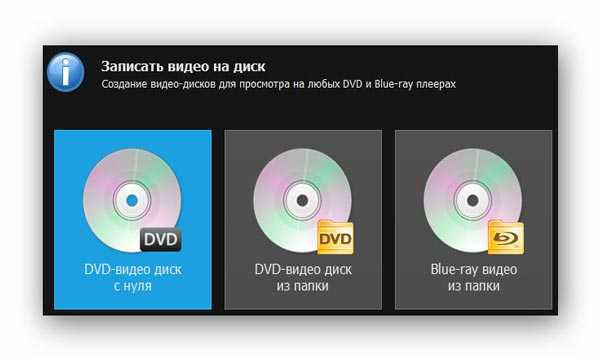
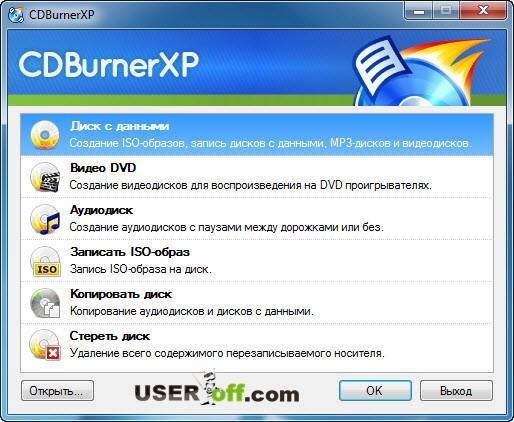
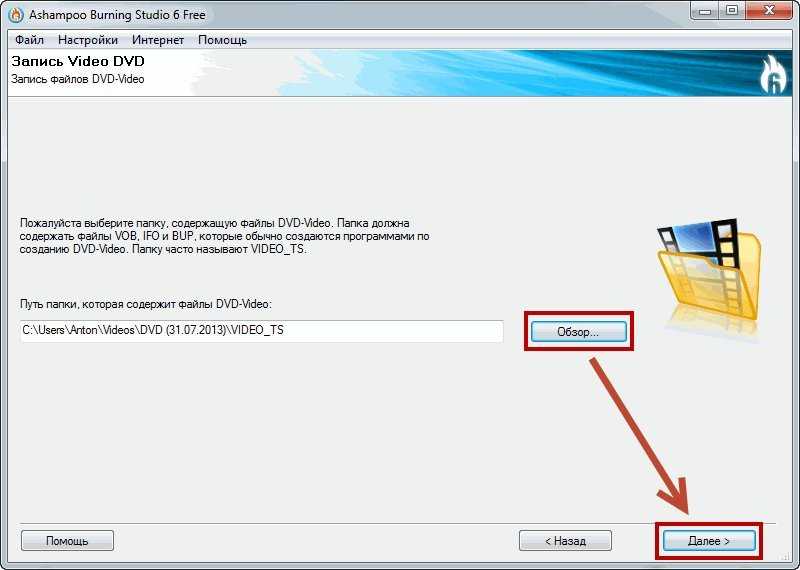
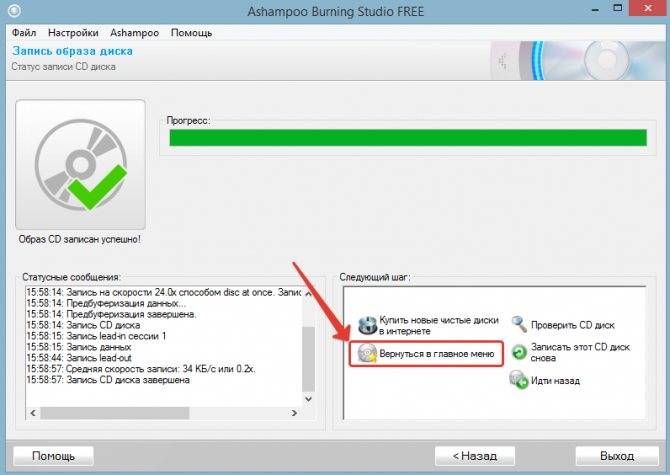
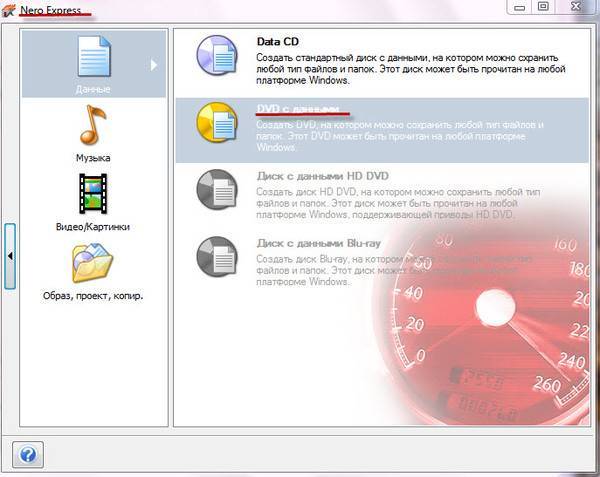
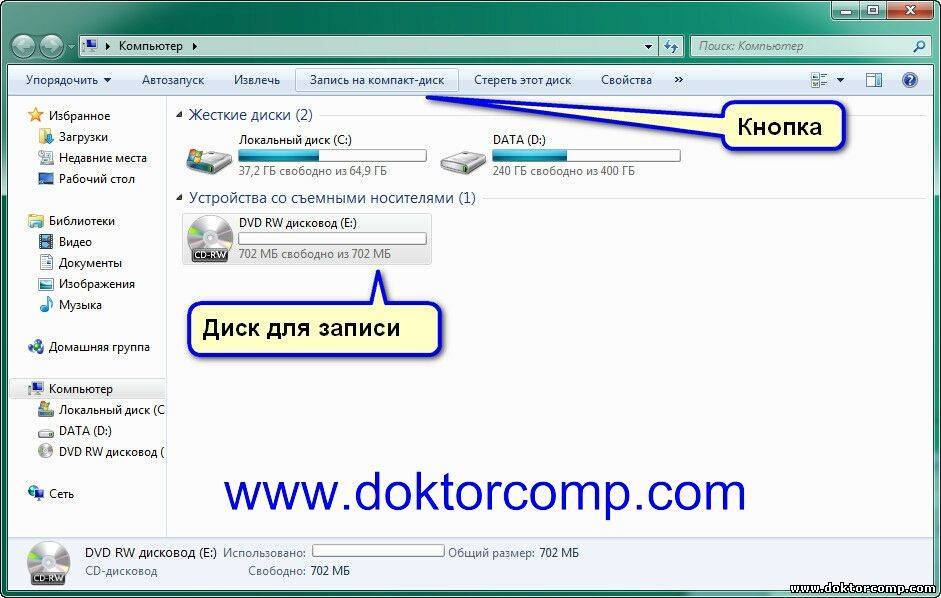
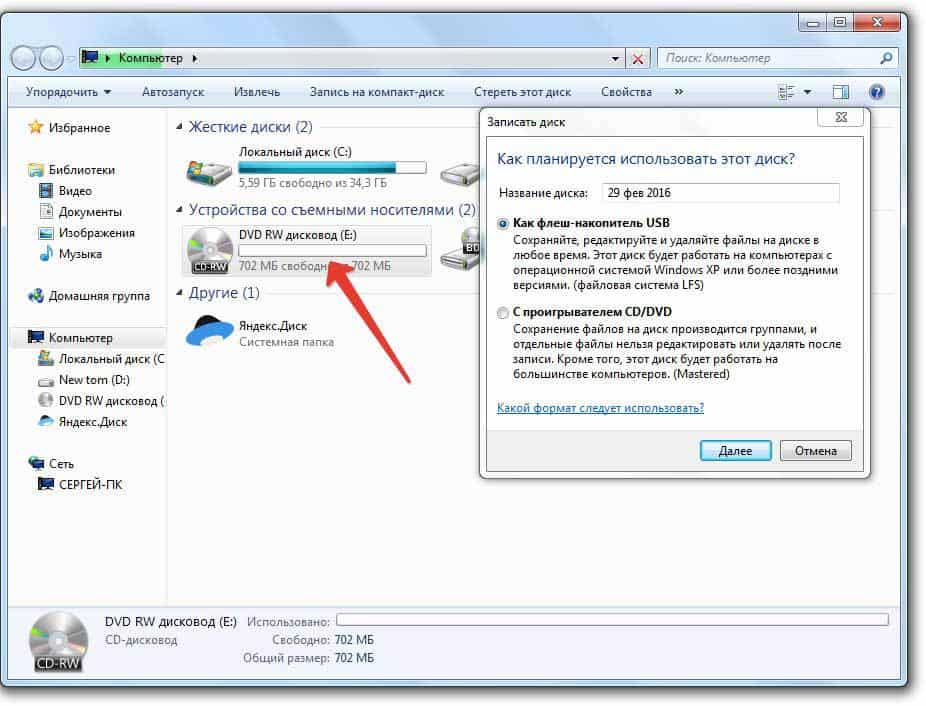
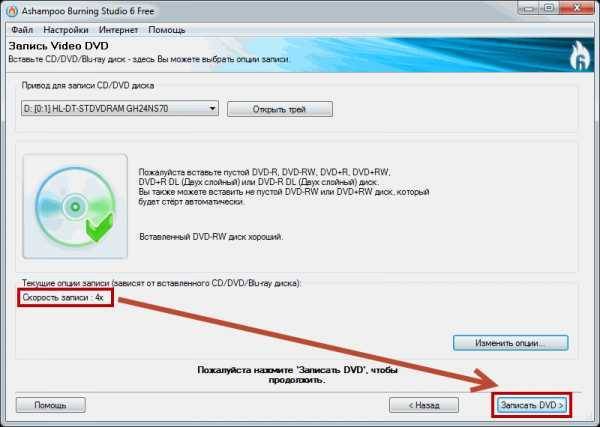
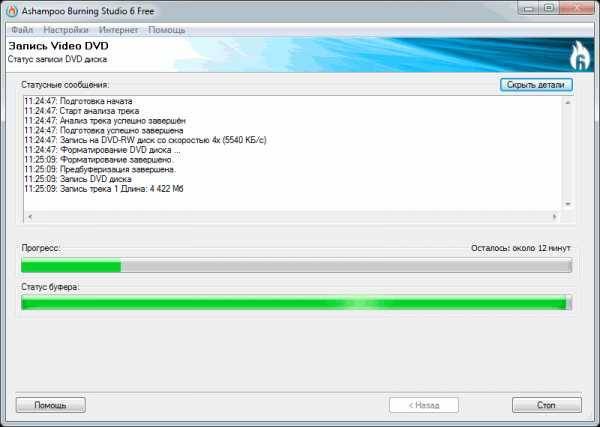
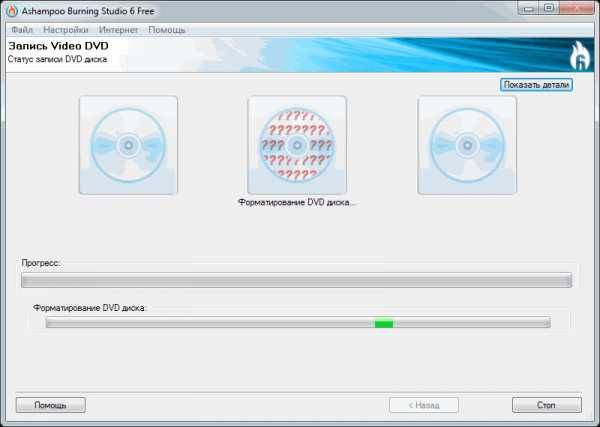

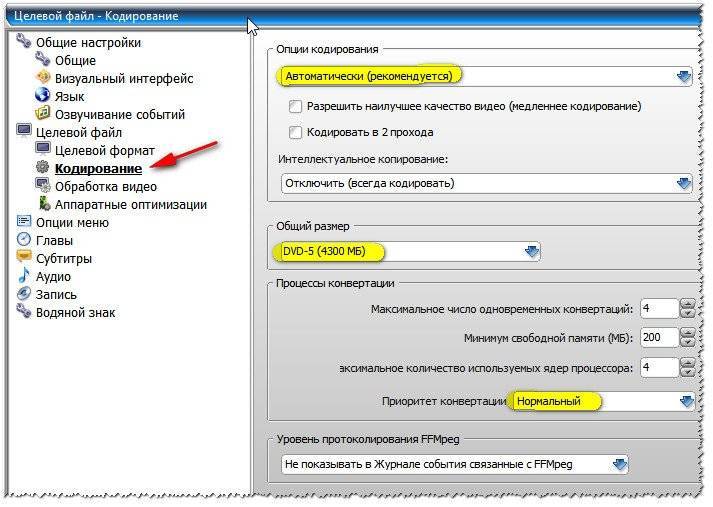
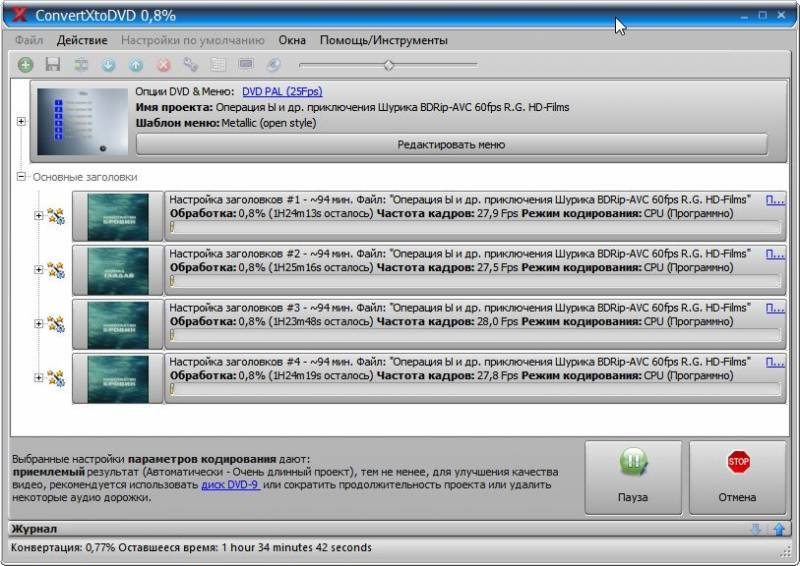
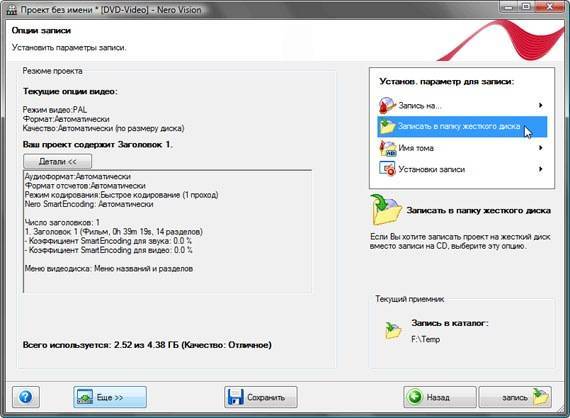
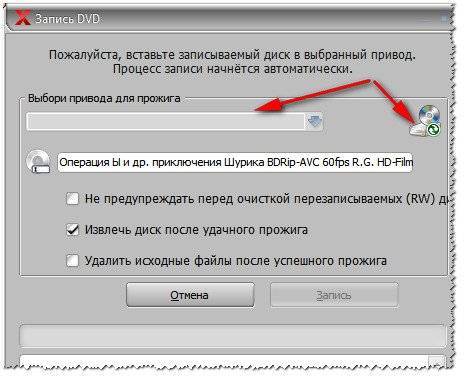
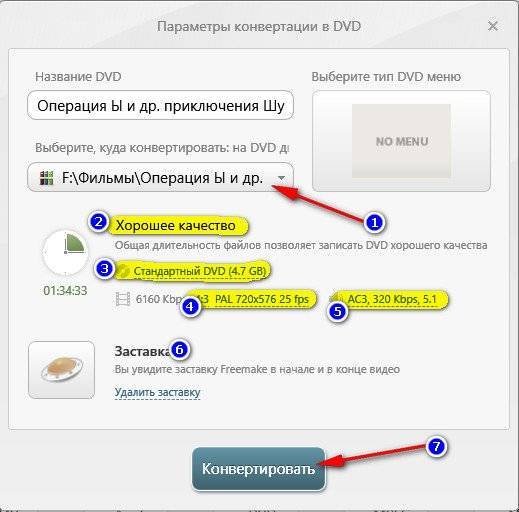
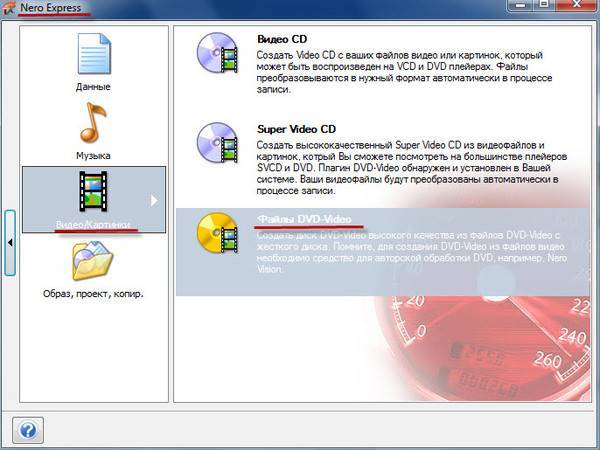
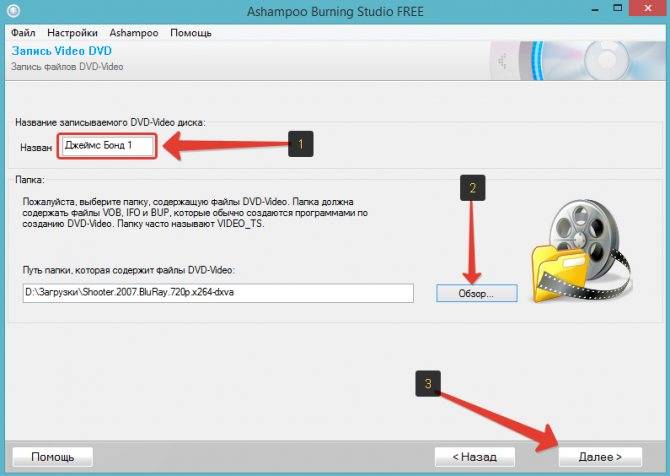
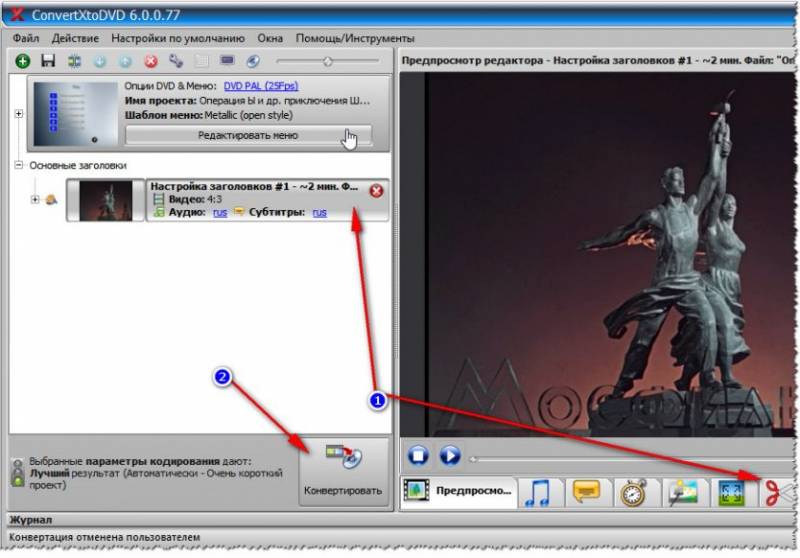
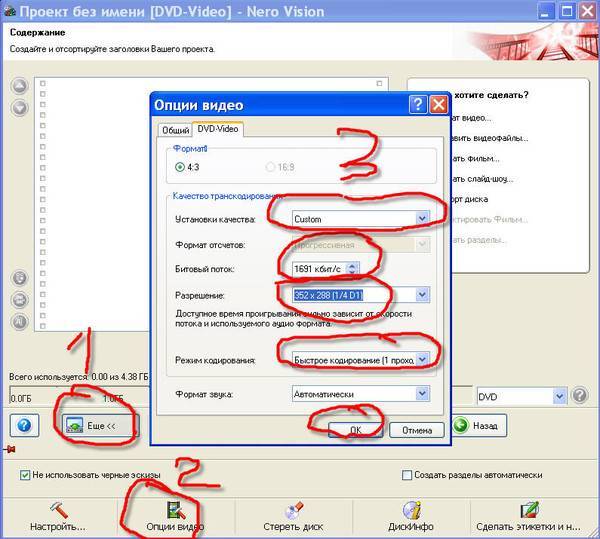
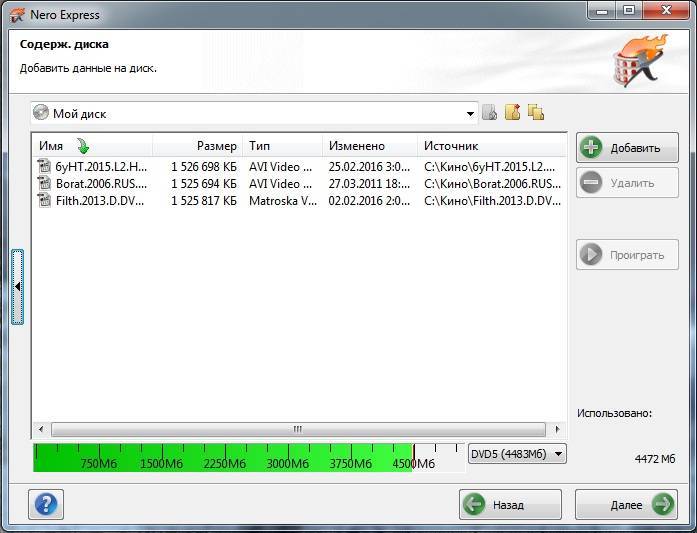
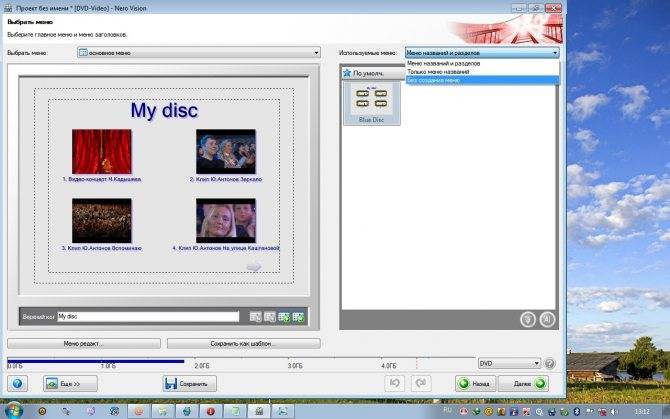
![10 лучших программ для записи dvd/cd дисков [2021]](https://all-sfp.ru/wp-content/uploads/1/4/8/1481cccbb858165ac00a44d375b895cf.jpeg)